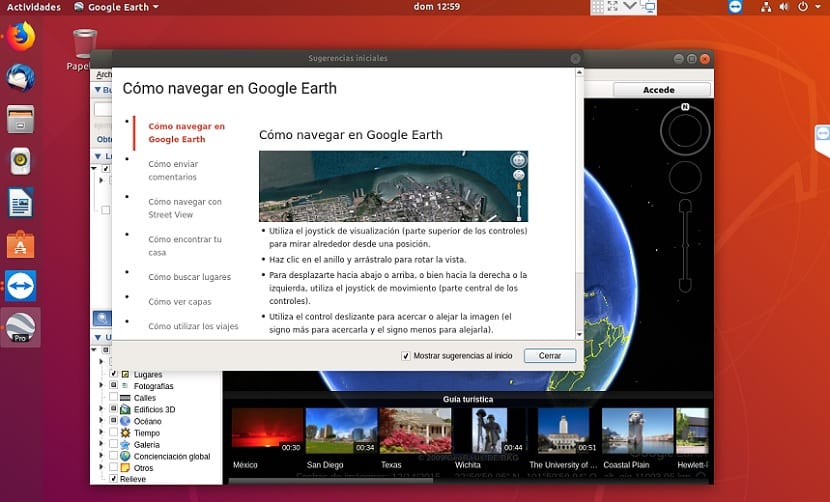
Google Earth ist ein Programm, das uns einen virtuellen Globus bietet Auf diese Weise können Sie überall an Ihrem Schreibtisch sitzen und mehrere Kartografien anzeigen, die auf Satellitenfotos, Luftbildern, geografischen Informationen von GIS-Datenmodellen aus der ganzen Welt und computergenerierten Modellen basieren.
Sie können überall auf der Erde erkunden sogar in 3D und auch jenseits der Erde. Sie können die Oberfläche des Mondes und des Mars erkunden und die Sterne am Nachthimmel erkunden.
Das Programm wurde unter dem Namen EarthViewer 3D von der Firma Keyhole Inc erstellt, die von der Central Intelligence Agency finanziert wird. Das Unternehmen wurde 2004 von Google gekauft und nahm die Anwendung auf.
das Programm ist in verschiedenen Lizenzen erhältlich, aber die kostenlose Version ist die beliebteste, verfügbar für mobile Geräte, Tablets und PCs.
Merkmale.
Unter den Hauptmerkmalen dieses Programms können wir hervorheben, dass es bereits 3D-Karten in ihrer Gesamtheit enthält. Auf der Registerkarte "Voyager" in Google Earth finden Sie außerdem Sie können verschiedene Stätten besuchen, die von der UNESCO zum Weltkulturerbe der Menschheit erklärt wurden.
Ein weiteres Feature dieser neuen Version von Google Earth ist Die Funktion "Ich werde Glück haben", bei der die Plattform den Benutzer mit nur einem Klick an einen zufälligen Ort transportiert mit dem Ziel, Sie zu überraschen. Nach Erreichen des Ziels bietet Google Ihrem Reisenden eine Informationskarte an, auf der er mehr über die Ecke erfahren kann, in die er transportiert wurde.
- Schnittstelle in Englisch, Spanisch, Französisch und Deutsch.
- Seien Sie mit SketchUp verwandt, einem 3D-Modellierungsprogramm, mit dem 3D-Modelle von Gebäuden auf Google Earth hochgeladen werden können.
- Bedienfeld, das diskreter stört und Platz für die Anzeige von Bildern bietet.
- Verbesserungen, die es ermöglichen "strukturierte" 3D-Bilder anzeigen (realistischere Oberflächen, Fenster, Ziegel ...)
- Mit der Mars-Funktion von Google Earth können Sie:
- Siehe von der NASA heruntergeladene Bilder vor ein paar Stunden auf der Live-Ebene vom Mars.
- ausführen ein interaktiver Besuch auf dem Mars.
- Sehen Sie sich 3D-Modelle der Scout-Fahrzeuge an und folgen Sie deren Routen.
- Machen Sie geführte Touren zu den Landeplätzen, die von den Astronauten des Apollo-Programms erzählt werden.
- Zeigen Sie 3D-Modelle von Weltraummissionsschiffen an.
Wie installiere ich Google Earth unter Ubuntu 18.04?
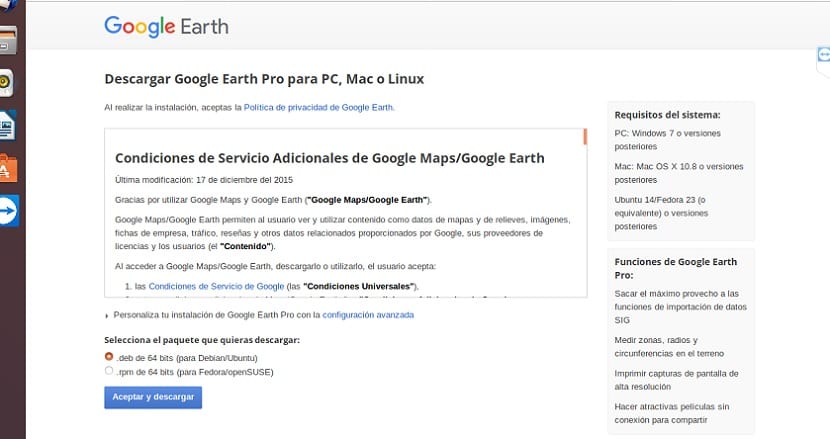
So installieren Sie Google Earth auf unseren Computern Wir müssen zuerst einige Abhängigkeiten installieren die für den Betrieb der Software auf unserem Computer notwendig sind. Welche sind die folgenden, die wir mit Unterstützung von Synaptic suchen werden:
- lsb-invalid-mta
- LSB-Sicherheit
- LSB-Kern
Oder wenn Sie es vorziehen Sie können dies vom Terminal aus mit den folgenden Befehlen tun:
wget http://archive.ubuntu.com/ubuntu/pool/main/l/lsb/lsb-invalid-mta_4.1+Debian11ubuntu8_all.deb
wget http://archive.ubuntu.com/ubuntu/pool/main/l/lsb/lsb-security_4.1+Debian11ubuntu8_amd64.deb
wget http://archive.ubuntu.com/ubuntu/pool/main/l/lsb/lsb-security_4.1+Debian11ubuntu6.2_amd64.deb
sudo dpkg -i *.deb
sudo apt -f install
Obwohl der Hauptzweig von Ubuntu nur 64-Bit ist, unterstützen seine Derivate wie Xubuntu oder Kubuntu weiterhin 32-Bit-Systeme, sodass wir auch die Abhängigkeiten für diese Systeme teilen.
Für den Fall von 32-Bit-SystemenInstallieren Sie vor dem Starten der Prozedur die 32-Bit-Bibliotheken, die das Programm benötigt, indem Sie den folgenden Befehl in ein Terminal eingeben.
sudo apt-get install libfontconfig1:i386 libx11-6:i386 libxrender1:i386 libxext6:i386 libgl1-mesa-glx:i386 libglu1-mesa:i386 libglib2.0-0:i386 libsm6:i386
Tun Sie dies jetzt, wenn wir die Abhängigkeiten herunterladen mit:
wget http://archive.ubuntu.com/ubuntu/pool/main/l/lsb/lsb-invalid-mta_4.1+Debian11ubuntu8_all.deb
wget http://archive.ubuntu.com/ubuntu/pool/main/l/lsb/lsb-security_4.1+Debian11ubuntu8_i386.deb
wget http://archive.ubuntu.com/ubuntu/pool/main/l/lsb/lsb-security_4.1+Debian11ubuntu6.2_i386.deb
sudo dpkg -i *.deb sudo apt -f install
Jetzt müssen wir nur noch auf die offizielle Website des Projekts gehen und das Deb-Paket herunterladen, das sie uns anbieten Link ist das.
Sobald der Download abgeschlossen ist, können wir die Anwendung mit unserem bevorzugten Paketmanager installieren. Wenn Sie möchten, können Sie ein Terminal öffnen und den folgenden Befehl ausführen:
sudo dpkg -i google-earth-stable*.deb
Installieren Sie gegebenenfalls die Programmabhängigkeiten mit dem folgenden Befehl:
sudo apt-get install -f -y
Und damit haben wir das Programm in unserem System installiert, wir müssen es nur in unserem Anwendungsmenü suchen, sie müssen sich daran erinnern, dass sie die 7 freien Tage nutzen können, die Google anbietet, um seine Pro-Funktionen zu testen.
"Google Earth ist ein Programm, das ich getestet habe ..."
Ich nehme an, es ist ein Fehler, der durch eine Autokorrektur verursacht wurde, aber dort sollte "liefert" stehen.
Hallo, ich habe alle Schritte ausgeführt, um Google Earth in Ubuntu 18.04 zu installieren. Dies ist das Symbol, aber ich kann es nicht zum Laufen bringen, danke und Grüße
Danke für den Beitrag !! Ich habe die Schritte befolgt und es funktioniert gut.
Die Adressen der Abhängigkeiten geben Fehler 404 an, es wird keine Möglichkeit geben, weiter zu suchen